Excel에서 산점도를 만드는 방법

Excel에서 회귀 분석을 통해 데이터 간의 관계를 탐색하고 시각적으로 분석하는 방법을 알아보세요. 다양한 단계를 따라 쉽게 산점도를 만들 수 있습니다.
Word 2010 문서에서 줄 간격을 변경하면 단락의 모든 텍스트 줄 사이에 추가 공간이 삽입됩니다. Word에서는 단락의 각 텍스트 줄 아래에 공백을 추가하기 때문에 단락의 마지막 줄 뒤에도 약간의 추가 공간이 생깁니다.
현재 단락 또는 블록으로 선택한 모든 단락의 줄 간격을 쉽게 변경할 수 있습니다.
줄 간격 명령 단추를 클릭하십시오.
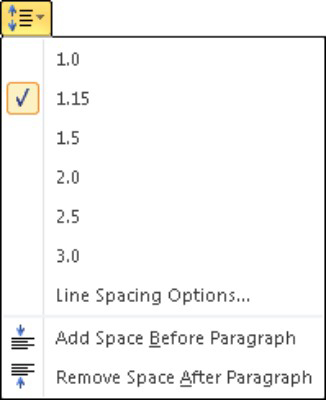
일반적인 줄 간격 명령을 나열하는 메뉴가 나타납니다.
해당 목록에서 새 줄 간격 값을 선택합니다.
현재 단락 또는 선택한 단락의 줄 간격이 변경됩니다.
Word는 줄 간격을 표준 또는 기본값으로 1.15로 설정합니다. 추가로 0.15줄의 텍스트가 단일 공백 또는 1.0을 사용하는 것보다 텍스트를 더 읽기 쉽게 만듭니다. 이중 간격 또는 줄 간격 값 2.0에서는 한 줄의 텍스트가 그 아래에 한 줄의 빈 줄과 함께 나타납니다. 삼중 간격 3.0은 텍스트 한 줄 아래에 두 줄의 빈 줄을 표시합니다.
아! 키보드 단축키:
단일 간격 줄: Ctrl+1을 누릅니다.
이중 간격 줄: Ctrl+2를 누릅니다.
1-1/2 간격 줄: Ctrl+5를 누릅니다.
컴퓨터 키보드의 타자기 영역에 있는 5 키를 사용합니다. Ctrl 키와 숫자 키패드의 5 키를 누르면 모두 선택 명령이 활성화됩니다.
줄 간격이 없는 것은 없습니다. 멋진 줄 간격을 "제거"하려면 일부 텍스트를 선택하고 단일 간격에 대해 Ctrl+1을 누릅니다.
줄 간격 버튼의 메뉴에 표시된 항목 이외의 값으로 줄 간격을 설정하려면 단락 대화 상자를 불러옵니다.
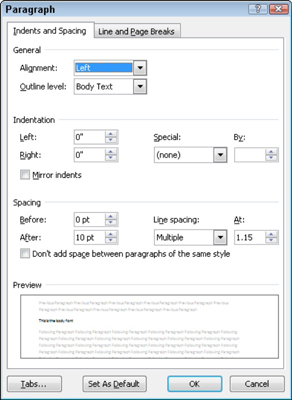
대화 상자의 간격 영역에서 줄 간격 드롭다운 목록을 사용하면 줄 간격 명령 단추 메뉴와 같이 단일, 1.5 및 이중과 같은 다양한 줄 간격 값을 설정할 수 있습니다.
줄 간격 드롭다운 목록의 추가 옵션을 사용하려면 위치 상자도 사용해야 합니다. 위치 상자에 설정한 값은 줄 간격을 나타냅니다.
최소한: 줄 간격이 Word에서 최소값으로 취급하는 지정된 값으로 설정됩니다. Word는 그 값을 무시하고 같은 텍스트 줄에 더 큰 문자, 다른 글꼴 또는 그래픽을 위한 공간을 만들기 위해 필요할 때마다 더 많은 공간을 추가할 수 있습니다.
정확히: Word는 지정된 줄 간격을 사용하고 더 큰 텍스트나 그래픽에 맞게 간격을 조정하지 않습니다.
다중: 이 옵션을 사용하면 드롭다운 목록에 지정된 값 이외의 줄 간격 값을 입력할 수 있습니다. 예를 들어, 줄 간격을 4로 설정하려면 줄 간격 드롭다운 목록에서 다중을 선택하고 위치 상자에 4 를 입력 합니다.
확인 버튼을 클릭하여 설정을 확인하고 단락 대화 상자를 닫습니다.
Word 문서 형식 지정에 대한 이 정보를 보고 Microsoft의 인기 있는 워드 프로세싱 프로그램에 대한 더 많은 정보와 통찰력이 필요하십니까? For LuckyTemplates eLearning 과정을 무료로 시험 운전할 수 있습니다. 과정을 선택하고 ( Word 2013 에서 더 관심이 있을 수 있음 ) 빠른 등록을 작성한 다음 Try It! 단추. 더 신뢰할 수 있는 노하우: 정식 버전은 Word 2013 에서도 사용할 수 있습니다 .
Excel에서 회귀 분석을 통해 데이터 간의 관계를 탐색하고 시각적으로 분석하는 방법을 알아보세요. 다양한 단계를 따라 쉽게 산점도를 만들 수 있습니다.
이 가이드를 사용하여 LuckyTemplates.com에서 Azure Information Protection을 효과적으로 구성하는 방법을 알아보세요.
SharePoint와 Power BI 통합 방법 및 LuckyTemplates.com에서 보고서를 SharePoint 사이트에 연결하는 다양한 방법에 대해 알아보세요.
프레젠테이션 중 펜 혹은 형광펜을 사용하여 PowerPoint 슬라이드에 그린 경우, 사용자가 다음 프레젠테이션을 위해 그림을 저장하거나 쉽게 지울 수 있도록 하는 방법을 알립니다.
Smartsheet는 프로젝트를 관리하고, 워크플로를 구축하고, 팀과 협업할 수 있는 동적 작업 플랫폼입니다.
SharePoint는 다양한 워크플로 응용 프로그램, "목록" 데이터베이스 및 기타 웹 구성 요소는 물론 보안 기능을 사용하여 비즈니스 그룹의 공동 작업을 제어하는 웹 기반 공동 작업 시스템입니다.
반니엔 캘린더(Van Nien Calendar)는 휴대폰에서 달력 보기 애플리케이션으로, 휴대폰에서 태음태양일을 빠르게 확인하고 중요한 업무를 정리할 수 있도록 도와줍니다.
Microsoft Outlook은 Microsoft Corporation에서 개발한 비즈니스 및 생산성 응용 프로그램입니다.
ClickUp은 모든 비즈니스에서 가장 높은 평가를 받는 생산성 플랫폼 중 하나입니다. Google, Booking.com, San Diego Padres 및 Uber와 같은 대기업은 모두 ClickUp을 사용하여 직장 생산성을 높입니다.
PDF는 텍스트 문서를 읽고, 만들고, 보내는 데 일반적으로 사용되는 형식이 되었습니다. 결과적으로 이러한 유형의 문서화에 사용되는 프로그램 수가 증가했습니다. PDF-XChange Viewer는 점점 더 많은 PDF 뷰어 중 하나입니다.








